IPad: วิธีการใส่หรือถอดซิมการ์ด
เรียนรู้วิธีการเข้าถึงซิมการ์ดบน Apple iPad ด้วยบทเรียนนี้.
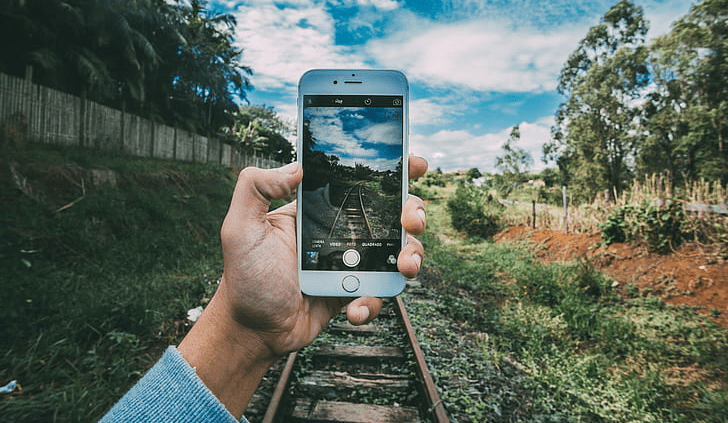
การแบ่งปันรูปภาพที่คุณถ่ายถือเป็นการใช้โทรศัพท์มือถือที่สำคัญสำหรับหลาย ๆ คน การถ่ายภาพเป็นเพียงส่วนหนึ่งของกระบวนการนั้น คุณอาจต้องการแก้ไขรูปภาพเล็กน้อยก่อนที่จะอัปโหลด รอจนกว่าคุณจะกลับถึงบ้านเพื่อโอน แก้ไข จากนั้นอัปโหลดรูปภาพของคุณไม่ใช่ชาของทุกคน หลายคนต้องการโพสต์ภาพของพวกเขาโดยเร็วที่สุด แต่นี่หมายความว่าคุณจำเป็นต้องสามารถแก้ไขภาพเหล่านี้ได้ในขณะที่คุณกำลังเดินทาง นี่คือที่มาของแอพแก้ไขรูปภาพ
โดยตรงจากโทรศัพท์ของคุณ คุณสามารถใช้เอฟเฟกต์ได้มากมาย ทำให้คุณมีความยืดหยุ่นในการแก้ไขรูปถ่ายของคุณได้ทุกที่ ดังนั้นจึงพร้อมที่จะโพสต์
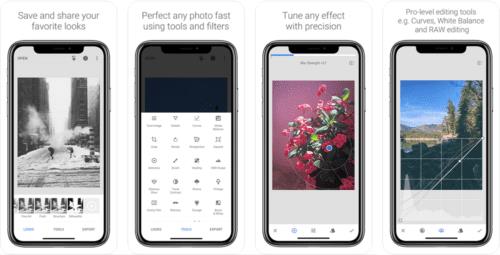
เอื้อเฟื้อภาพของ Google ผ่านทางApple App Store
แอปแก้ไขรูปภาพSnapseedของ Google นำเสนอฟีเจอร์คุณภาพสูงมากมายในขณะที่ใช้งานได้ฟรีโดยสมบูรณ์ แม้จะไม่มีไมโครทรานส์แอคชั่นก็ตาม Snapseed สามารถแก้ไขไฟล์ประเภท JPG และ RAW ด้วยเครื่องมือและฟิลเตอร์ 29 ชนิด คุณสามารถเลือกที่จะแก้ไขหรือสร้างฟิลเตอร์ของคุณเองได้หากไม่มีฟิลเตอร์เริ่มต้นที่เหมาะกับความสวยงามที่คุณต้องการ เครื่องมือ "Healing" สามารถใช้ทำสิ่งต่างๆ เช่น ลบใครบางคนออกจากรูปภาพ ในขณะที่ Face Pose ช่วยให้คุณสามารถแก้ไขท่าทางของภาพบุคคลได้โดยใช้โมเดล 3 มิติ
การเปลี่ยนแปลงแต่ละครั้งที่คุณทำจะถูกบันทึกไว้ในประวัติการแก้ไข คุณจึงสามารถเปลี่ยนแปลงหรือเลิกทำการแก้ไขก่อนหน้านี้ได้หากต้องการ
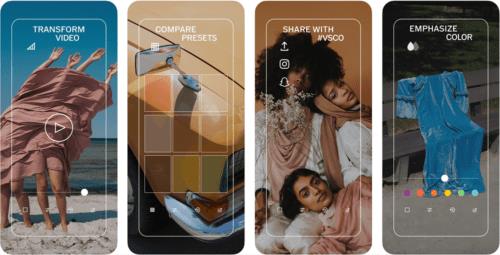
เอื้อเฟื้อภาพของ บริษัท ซัพพลายภาพผ่านทางApple App Store
VSCOสามารถดาวน์โหลดได้ฟรี แต่ต้องสมัครสมาชิกรายปี 19.99 ปอนด์เพื่อปลดล็อกตัวกรองทั้งหมด มีพรีเซ็ต 10 แบบและเครื่องมือบางอย่างสำหรับผู้ใช้ฟรี รวมถึงความสามารถในการแก้ไขภาพ RAW ชุดของขวัญมากกว่า 200 ชุดและเครื่องมือที่มีให้เลือกมากมายจำกัดเฉพาะสมาชิกแบบชำระเงิน แต่ถึงแม้จะมีเครื่องมือฟรี คุณก็ยังมีตัวเลือกที่ดีพอสมควร หากคุณกำลังมองหาตัวกรองพื้นฐานบางตัวเท่านั้นและไม่ต้องกังวลว่าจะใช้ตัวกรองเดิมซ้ำ VSCO เป็นเครื่องมือที่ดี
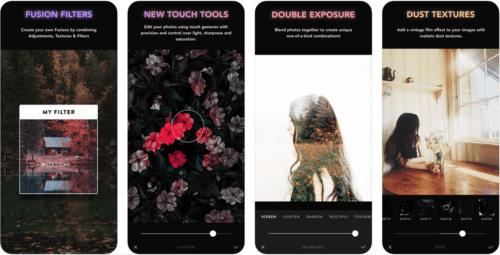
เอื้อเฟื้อภาพของ afterlight Collective Inc ผ่านทางApple App Store
Afterlightมีตัวกรอง เครื่องมือ และการปรับแต่งมากมาย คุณลักษณะทั้งหมดมีอยู่ในเวอร์ชันฟรี แม้ว่าคุณลักษณะขั้นสูงจำนวนมากเป็นเพียงตัวอย่างที่คุณไม่สามารถบันทึกได้โดยไม่ต้องสมัครรับข้อมูล มีตัวเลือกการสมัครสมาชิกสามแบบ รายเดือน รายปี และตลอดอายุการใช้งาน ราคา 2.99 ปอนด์ 17.99 ปอนด์ และ 34.99 ปอนด์ตามลำดับ เอฟเฟกต์ "แสงรั่ว" นำมาจากฟิล์ม 35 มม. จริงเพื่อความแม่นยำสูงสุด ในขณะที่เอฟเฟกต์อื่นๆ มากมายนั้นอิงจากเอฟเฟกต์ฟิล์มจริง - เพื่อให้ได้ผลสูงสุด
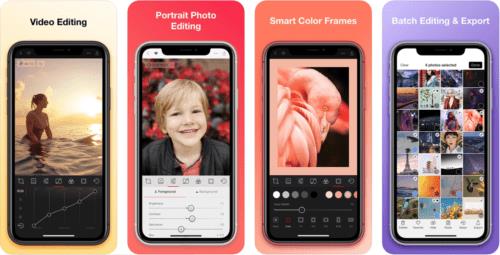
เอื้อเฟื้อภาพเบอร์เกน Co, ผ่านทางApple App Store
Darkroomใช้ประโยชน์จากการผสานรวม iOS ให้ได้มากที่สุดเพื่อให้คุณมีความยืดหยุ่นสูงสุด รองรับภาพ RAW และสามารถรับภาพที่มีขนาดสูงสุด 120 เมกะพิกเซล Darkroom ไม่จำเป็นต้องนำเข้ารูปภาพเนื่องจากการรวมเข้ากับม้วนฟิล์ม ซึ่งหมายความว่าการแก้ไขของคุณสามารถบันทึกลงในภาพต้นฉบับ แทนที่จะบันทึกเป็นสำเนา ช่วยให้คุณประหยัดพื้นที่ในโทรศัพท์/ที่เก็บข้อมูลบนคลาวด์ เครื่องมือบางอย่างใช้งานได้ฟรี แต่เพื่อปลดล็อกทุกสิ่งที่คุณต้องสมัครสมาชิกในราคา 3.99 ปอนด์ต่อเดือน 19.49 ปอนด์ต่อปี หรือ 48.99 ปอนด์สำหรับการสมัครสมาชิกฟีเจอร์ทั้งหมดตลอดชีพ
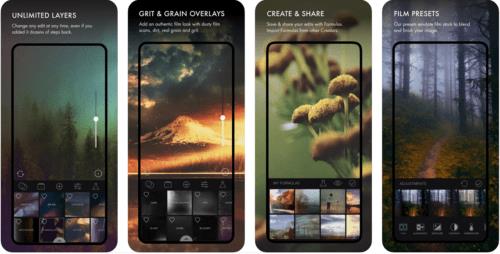
เอื้อเฟื้อภาพของ Merek เดวิสคอม LLC ผ่านทางApple App Store
Mexturesซึ่งมีราคา 1.99 ปอนด์ ได้รับการออกแบบให้เป็นแอปแก้ไขรูปภาพแบบใช้เลเยอร์ ช่วยให้คุณสามารถซ้อนเอฟเฟ็กต์ต่างๆ ได้ แล้วปรับแต่งได้ตามต้องการ มีตัวกรองเริ่มต้นหลายแบบ แต่คุณสามารถบันทึกเอฟเฟกต์แบบเรียงซ้อนของคุณเองได้เช่นกันหากต้องการ แม้ว่าตัวกรองจำนวนมากจะเป็นค่าเริ่มต้น คุณสามารถเพิ่มชุดคุณลักษณะพิเศษที่ราคา 0.99 หรือ 1.99 ปอนด์ต่อชุด โดยไม่มีการสมัครสมาชิกรายเดือน สิ่งเหล่านี้เพิ่มตัวกรองพิเศษ เช่น แสงรั่วและฝุ่น และให้คุณเลือกซื้อเฉพาะอุปกรณ์เสริมที่คุณต้องการ
เรียนรู้วิธีการเข้าถึงซิมการ์ดบน Apple iPad ด้วยบทเรียนนี้.
ในโพสต์นี้เราจะพูดถึงวิธีแก้ปัญหาที่การนำทางแผนที่และฟีเจอร์ GPS ไม่ทำงานอย่างถูกต้องบน Apple iPhone.
Apple Watch ของคุณทำให้แบตเตอรี่หมดเร็วกว่าปกติหรือไม่? อ่านโพสต์เพื่อค้นหาวิธีแก้ไขปัญหาแบตเตอรี่หมดของ Apple Watch
เรียนรู้วิธีลบคำแนะนำแอพ Siri บน Apple iPhone และ iPad ของคุณ
เราแสดงตัวเลือกที่ดีที่สุดสำหรับการเชื่อมต่อ Apple iPad ของคุณกับโปรเจ็กเตอร์ด้วยบทช่วยสอนนี้
ไม่ทราบวิธีการเปิดไฟล์ Zip บน iPhone? คลิกที่นี่เพื่อเรียนรู้วิธีการสร้าง ดูตัวอย่าง และเปิดไฟล์ Zip ได้ในพริบตา
การเรียนรู้วิธีปิด VPN บน iPhone ของคุณเป็นเรื่องสำคัญสำหรับการรักษาความเป็นส่วนตัวและการเชื่อมต่ออินเทอร์เน็ตที่ไม่มีปัญหา
เปิดหรือปิด Data Roaming บน Apple iPhone X หรือ 8 โดยใช้บทช่วยสอนนี้
ขณะที่คุณพิมพ์ข้อความหรือทำงานในเอกสารบน Android, iPhone หรือ iPad คุณอาจพบกรณีที่คุณต้องเพิ่มเครื่องหมายตัวหนอนเป็นอักขระเดี่ยวหรือเครื่องหมายเน้นเสียง。 ปัญหาที่เกิดขึ้นคือ—ตัวหนอนไม่ปรากฏบนคีย์บอร์ดมือถือ。
คำแนะนำที่ชัดเจนในการเปิดหรือปิด <strong>JavaScript</strong> ใน <strong>Safari</strong> บนอุปกรณ์ <strong>iPhone</strong> และ <strong>iPad</strong>







